win10怎么退出microsoft账号 Win10微软Microsoft账户如何退出
Win10操作系统的微软Microsoft账户提供了许多便利的功能,使用户能够更好地管理和同步其个人数据,有时候我们可能需要退出Microsoft账户,可能是因为要更换账户,或者是为了保护个人隐私。Win10中如何退出Microsoft账户呢?在本文中我们将介绍几种简单的方法来帮助您退出Microsoft账户,以满足您的个人需求。无论您是想更换账户,还是出于其他原因,了解如何退出Microsoft账户都是非常重要的。接下来我们将一一为您解答。
具体步骤:
1.鼠标左键点击左下角的“开始按钮”,打开“开始菜单”,再点击“设置”。
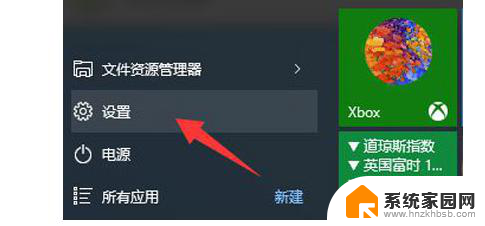
2.在设置页面中,点击“账户(你的账户,同步设置,工作,家庭)”,进入账户设置。
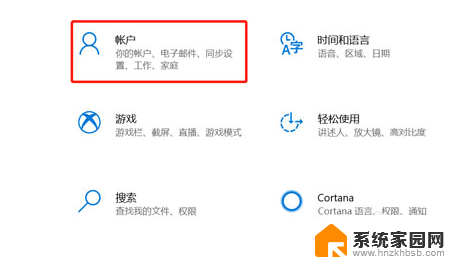
3.然后再点击“改用本地账户登录”。
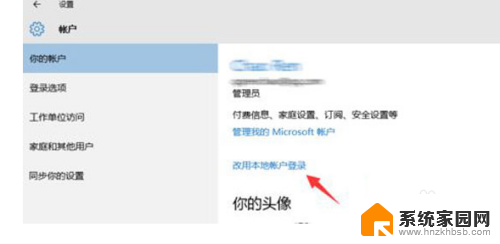
4.在这里要输入的微软账户的密码,做一次确认。

5.然后就能设置你的Win10的本地账户名称,如果你原来就有本地账户的话。就会默认显示为你原来的本地账户名称。你可以设置一个密码,也可以不填密码。如果设置密码就和使用微软账户一样了,每次开机都要输入密码。自己的电脑在家里的话可以不用设置密码,这样每次开机的时候就不会输入密码了。
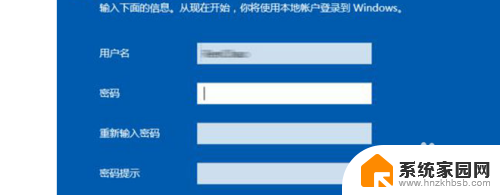
6.然后点击“注销并完成”,注销之后。点击“登陆”就可以进入Win10的桌面了,下次开机的时候就可以自动登陆了(如果你没有设置密码的话)。

以上就是如何退出Microsoft账号的全部内容,如果你遇到了这种情况,不妨尝试一下小编提供的方法来解决,希望对大家有所帮助。
win10怎么退出microsoft账号 Win10微软Microsoft账户如何退出相关教程
- windows10账号怎么退出登录 如何在Win10上退出微软账户
- windows10退出账号 如何在Win10中退出微软账户
- windows10如何退出登录 Win10退出微软账户的操作步骤
- win10 登录微软账号 win10 microsoft账户怎么登陆
- win10怎么更换微软账户 Windows10怎么更换Microsoft账号登录
- win10怎么创建微软账户 Windows10系统如何登录Microsoft账户
- 怎么更换微软账户登录 Windows10如何切换Microsoft账号登录
- 如何登陆microsoft账户 Win10系统怎么绑定Microsoft账户
- win10怎么取消microsoft账户登录 如何从Windows 10中删除登录的Microsoft账户
- windows10怎么退出管理员 win10管理员账户退出指南
- win10和win7怎样共享文件夹 Win10局域网共享问题彻底解决方法
- win10系统还原开机按什么键 电脑一键还原快捷键
- 怎么把一键锁屏添加到桌面 Win10系统桌面右键菜单锁屏快捷功能添加教程
- 打印机共享无法保存设置 win10共享打印机提示无法保存设置怎么解决
- win10电脑控制面板在哪里? win10系统控制面板怎么打开
- 电脑横屏怎么调成竖屏显示 win10怎么调整电脑屏幕方向
win10系统教程推荐
- 1 win10和win7怎样共享文件夹 Win10局域网共享问题彻底解决方法
- 2 win10设置桌面图标显示 win10桌面图标显示不全
- 3 电脑怎么看fps值 Win10怎么打开游戏fps显示
- 4 笔记本电脑声音驱动 Win10声卡驱动丢失怎么办
- 5 windows查看激活时间 win10系统激活时间怎么看
- 6 点键盘出现各种窗口 如何解决Win10按键盘弹出意外窗口问题
- 7 电脑屏保在哪里调整 Win10屏保设置教程
- 8 电脑连接外部显示器设置 win10笔记本连接外置显示器方法
- 9 win10右键开始菜单没反应 win10开始按钮右键点击没有反应怎么修复
- 10 win10添加中文简体美式键盘 Win10中文输入法添加美式键盘步骤